
Für diejenigen, die ihr Firestick-Erlebnis verbessern möchten, ist es wichtig, zu wissen Wie man IPTV Smarters auf Firestick herunterlädt ist entscheidend. Dieser Leitfaden führt Sie durch den Prozess und stellt sicher, dass Sie IPTV Smarters mühelos auf Ihrem Firestick installieren und verwenden können. Der Leitfaden zur Verwendung von IPTV Smarters auf dem Firestick ist ebenfalls enthalten.
Inhaltsverzeichnis
Was ist IPTV Smarters
Bevor wir in die Installation von IPTV Smarters auf dem Firestick eintauchen, lassen Sie uns erkunden, was IPTV Smarters ist und wie es Ihr Streaming-Erlebnis transformieren kann. IPTV Smarters ist mehr als nur eine App; es ist ein leistungsstarkes Werkzeug, das die Lücke zwischen Ihrem IPTV-Dienstanbieter und Ihrem Streaming-Gerät überbrückt und ein nahtloses und verbessertes Seherlebnis bietet.
IPTV Smarters: Ein Überblick
IPTV, was für Internet-Protokoll-Fernsehen steht, ist ein System, bei dem Fernsehdienste über das Internet-Protokoll-Suite über ein paketvermitteltes Netzwerk wie das Internet bereitgestellt werden, anstatt über traditionelle terrestrische, Satellitensignal- und Kabelfernsehformate geliefert zu werden.
IPTV Smarters ist ein IPTV-Player, der es Ihnen ermöglicht, Inhalte, die von Ihrem IPTV-Abonnement bereitgestellt werden, zu streamen. Mit anderen Worten, die App fungiert als Brücke, die es Ihnen ermöglicht, Ihre IPTV-Dienstdaten einzugeben und Inhalte auf Ihrem bevorzugten Gerät, einschließlich Firestick, Smartphones, Tablets und Smart-TVs, zuzugreifen.
IPTV Smarters Versionen
IPTV Smarters ist eine vielseitige Anwendung, die in verschiedenen Versionen erhältlich ist: IPTV Smarters, IPTV Smarters Pro und IPTV Smarters Lite, die jeweils auf unterschiedliche Benutzerbedürfnisse und -vorlieben eingehen.
Die Standardversion von IPTV Smarters bietet alle wesentlichen Funktionen, die zum Genießen von IPTV-Inhalten benötigt werden. IPTV Smarters Pro ist die Premiumversion der App und die funktionsreichste Option mit besserer Leistung. IPTV Smarters Lite ist eine vereinfachte Version der App, die für Benutzer entwickelt wurde, die einen leichten und benutzerfreundlichen IPTV-Player bevorzugen.
IPTV Smarters: Sicherheit
Solange sie ordnungsgemäß verwendet werden, gelten IPTV Smarters in Bezug auf die Sicherheit als sicher. Die App selbst hostet oder stellt keine Inhalte bereit; sie erleichtert lediglich die übertragung von Inhalten von Ihrem IPTV-Dienstanbieter.
Die Sicherheit der Inhalte, auf die Sie zugreifen, hängt von dem IPTV-Dienst ab, den Sie verwenden. Um rechtliche oder sicherheitstechnische Probleme zu vermeiden, stellen Sie sicher, dass Sie einen vertrauenswürdigen IPTV-Anbieter auswählen. Darüber hinaus kann die Verwendung eines VPN während des Sehens Ihre Sicherheit und Privatsphäre verbessern.
Wie man IPTV Smarters auf Firestick herunterlädt
Die Tatsache, die Sie vor der Installation von IPTV Smarters auf dem Firestick erkennen müssen, ist, dass die App im Google Play und Apple App Store verfügbar, aber im Amazon Store nicht verfügbar ist. Daher müssen Sie die App auf Ihren Firestick sideloaden. Hier sind detaillierte Schritte, wie man IPTV Smarters Pro auf dem Firestick herunterlädt.
Vorschlag zur Suche nach Apps auf dem Firestick
Wenn Sie nach einer App zum Herunterladen auf dem Firestick suchen, könnte das ständige Drücken der linken, rechten, oberen, unteren und OK-Tasten auf der Firestick-Fernbedienung die Geduld ruinieren.
Also, BoostVision Ich möchte einen praktischen Assistenten für die schnelle Texteingabe empfehlen. Firestick-Fernbedienungs-App Kommt mit einer Tastaturfunktion, die es Ihnen ermöglicht, zufällige Buchstaben und Zahlen genauso einfach einzugeben, wie Sie eine physische Tastatur verwenden.
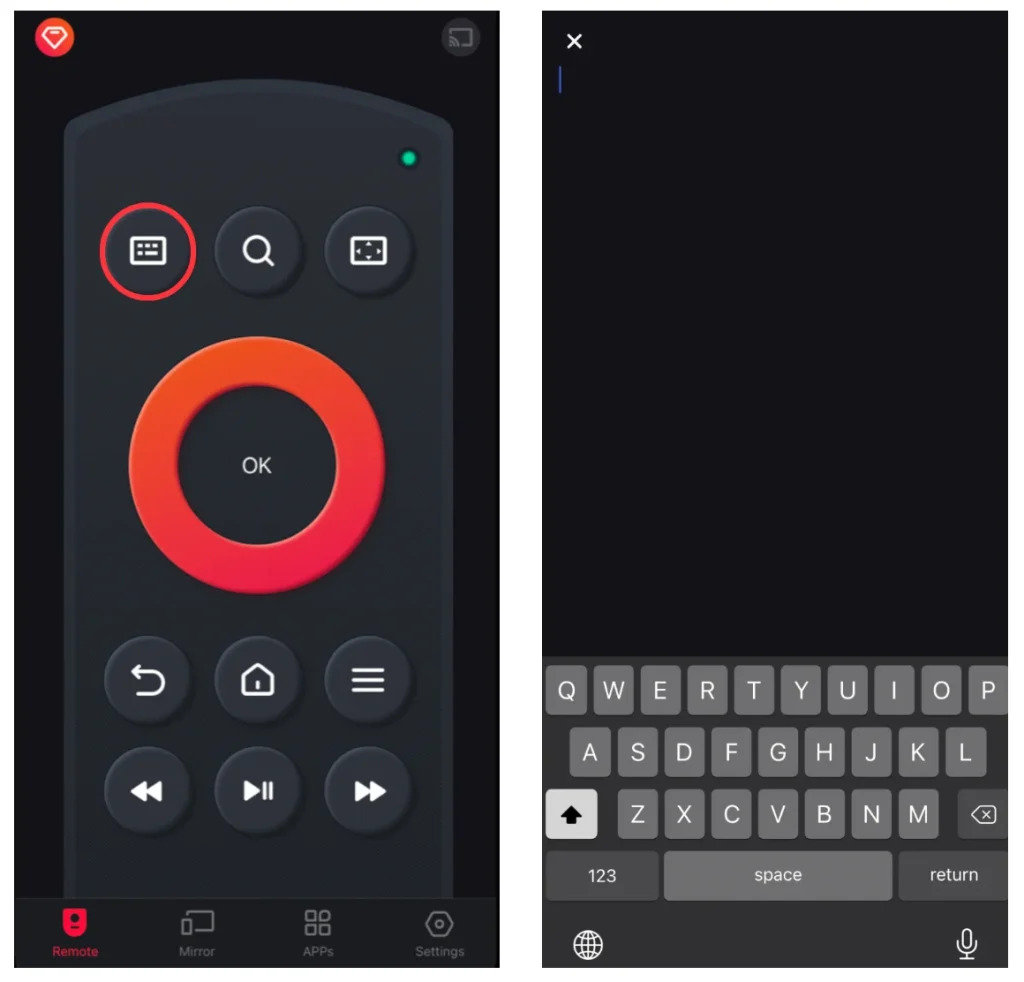
Laden Sie die Fernbedienung für Fire TV & Fire Stick herunter
Hier’s wie:
- Wenn Ihr Firestick und Ihr Smartphone mit demselben Wi-Fi-Netzwerk verbunden sind, starten Sie die App.
- Tippen Sie auf das Symbol in der oberen rechten Ecke, wählen Sie Ihren Firestick aus und tippen Sie auf das Pop-up. Verbinden Knopf.
- Tap the Tastatur Drücken Sie die Taste und Sie werden eine Tastatur sehen.
Holen Sie sich Downloader auf den Firestick
Downloader ist ein unverzichtbares Werkzeug für jeden, der den Nutzen seines Firesticks maximieren möchte, indem er auf eine größere Auswahl an Apps und Inhalten zugreift. Es ist ein beliebter Assistent, der es ermöglicht, Dateien aus dem Internet einfach auf Amazon Fire Fernseher oder Firestick herunterzuladen. Es ist besonders nützlich für die Installation von Drittanbieteranwendungen, die nicht im Amazon Store verfügbar sind.
Getting Downloader auf Firestick ist YouTube TV auf Firestick bekommen ebenfalls. Hier ist wie:
Schritt 1. Drücken Sie die Zuhause Taste auf Ihrer Firestick-Fernbedienung oder der Fernbedienungs-App und wählen Sie die Find Symbol auf dem Startbildschirm.
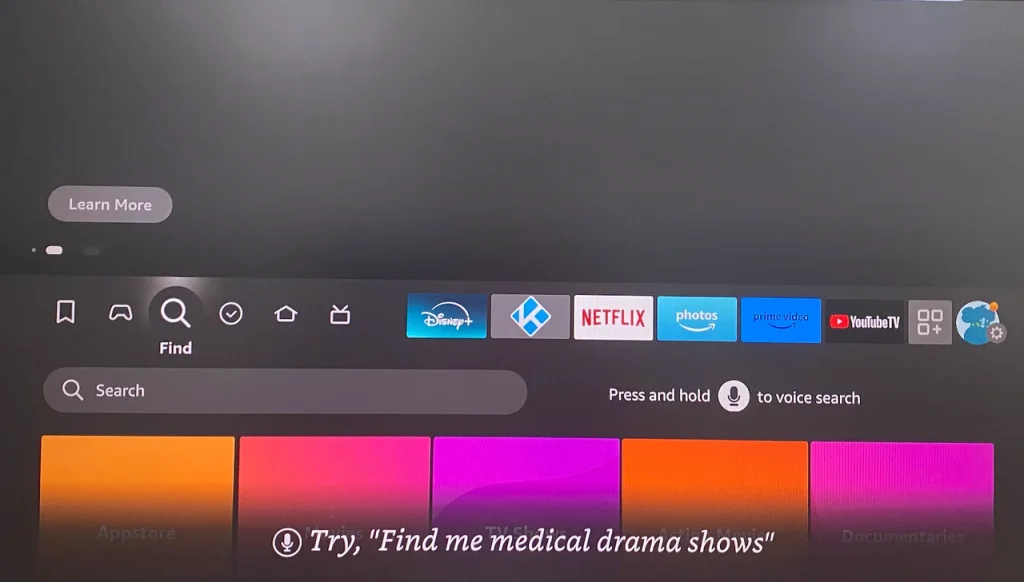
Schritt 2. Art Downloader in die Suchleiste und folgen Sie den Anweisungen auf dem Bildschirm, um es zu installieren.
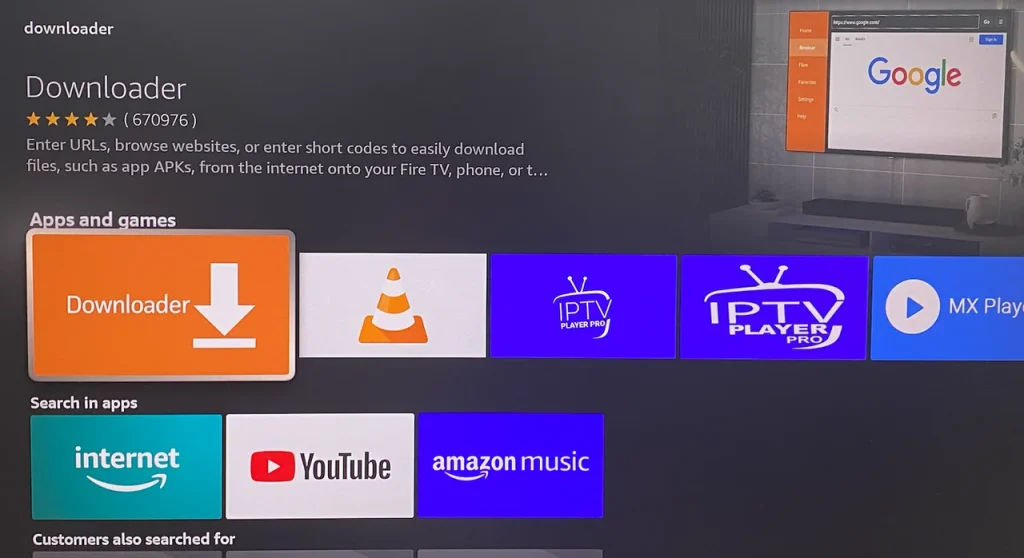
Schritt 3. Aktivieren Entwickleroptionen auf Firestick, das es Ihnen ermöglicht, Anwendungen von Drittanbietern aus dem Downloader herunterzuladen:
- Gehe zurück zum Startbildschirm, indem du auf die Zuhause Knopf.
- Gelangen Einstellungen > Mein Fire Fernseher > Entwickleroptionen.
- Wählen Sie die Apps aus unbekannten Quellen App aus der App-Liste auswählen und ausschalten Auf.
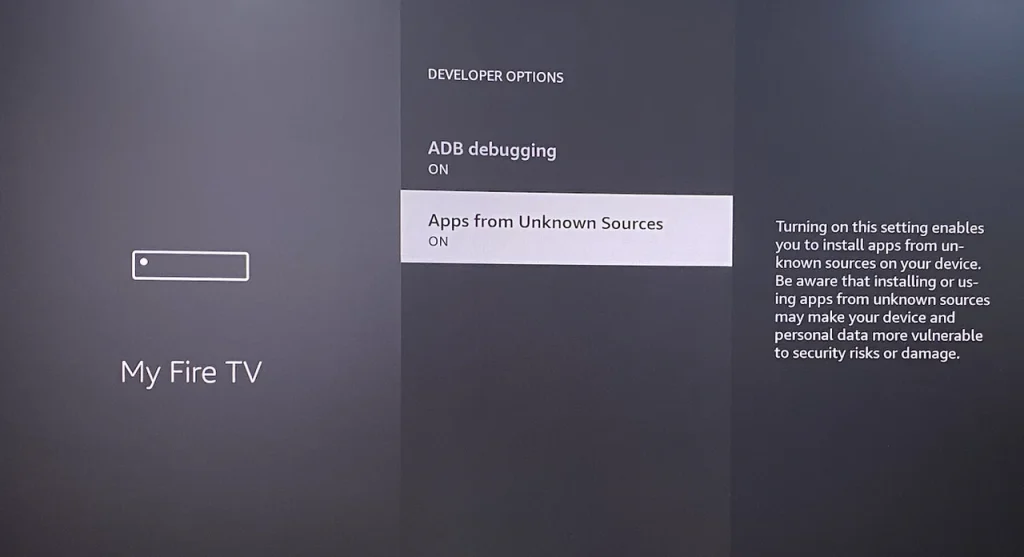
Installieren Sie IPTV Smarters Pro auf dem Firestick
Wie sucht man auf IPTV mit der Firestick-Fernbedienung? Sie müssen einen bestimmten Pfad in das URL-Feld auf dem Downloader-Bildschirm eingeben. Der Pfad besteht aus vielen Buchstaben und Zeichen, und die Verwendung der Remote-App anstelle der Fernbedienung spart viel Zeit.
Schritt 1. Öffnen Sie die Downloader-App auf Ihrem Firestick. Wenn Sie diese App zum ersten Mal ausführen, werden Sie von einer Reihe von Eingabeaufforderungen begrüßt. Ignorieren Sie diese, bis Sie den folgenden Bildschirm sehen.
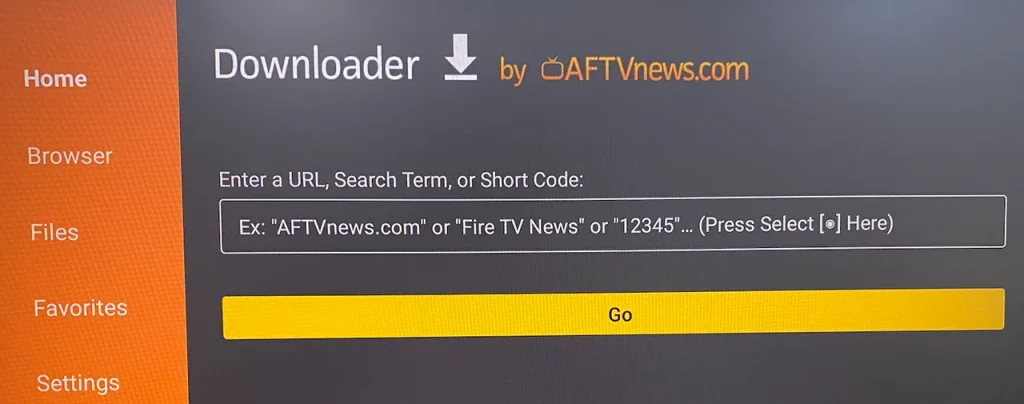
Schritt 2. Geben Sie ein firesticktricks.com/smarter in das URL-Feld mit der Remote-App ein und wählen Sie die Go option.
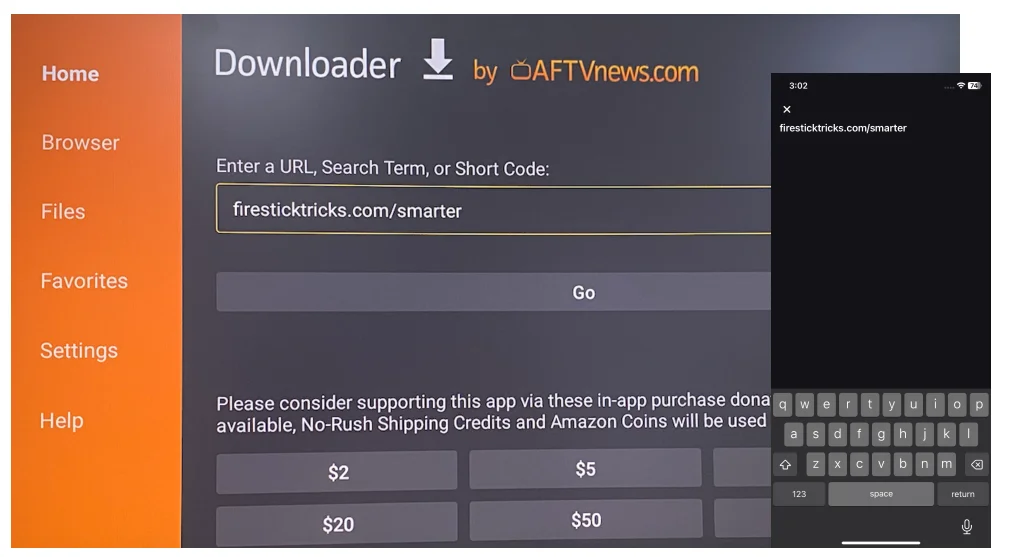
Schritt 3. Ihr Firestick sollte mit dem Herunterladen der IPTV Smarters APK-Datei beginnen, und es kann mehrere Minuten dauern. Wählen Sie die Installationsoption, sobald der Download abgeschlossen ist, und warten Sie, bis die Installation abgeschlossen ist.
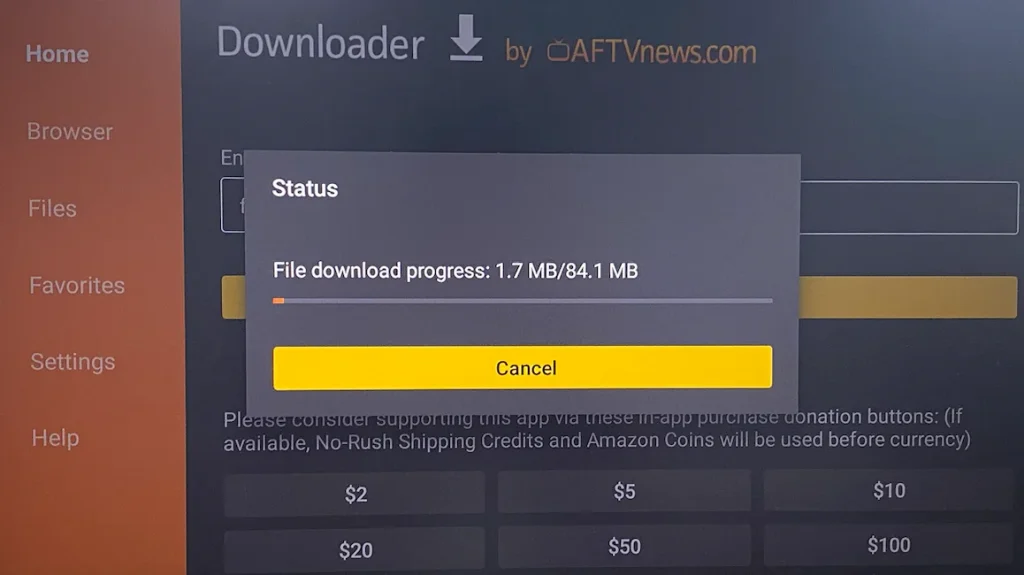
Schritt 5. Wenn Sie die Aufforderung sehen, dass die App installiert ist, wählen Leerzeichen Um die APK-Datei zu löschen (dies wird dringend empfohlen, um Geben Sie Speicherplatz auf Ihrem Firestick frei.) oder wählen Öffnen Um mit IPTV Smarters auf Ihrem Firestick zu beginnen.
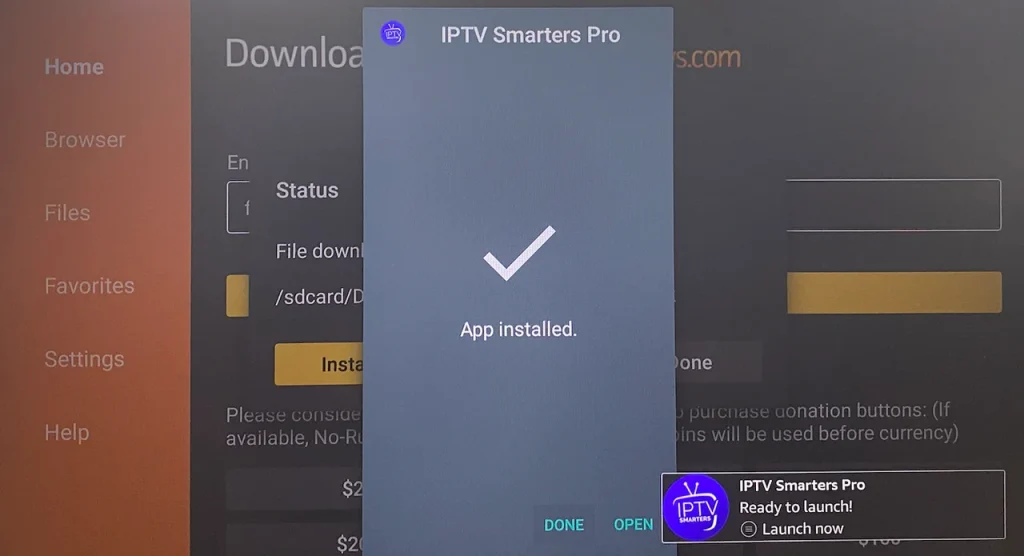
Wie benutzt man IPTV Smarters auf Firestick?
Nach der Installation von IPTV Smarters Pro auf dem Firestick können Sie die App im App-Menü finden. Wenn Sie die App häufig verwenden, ist es besser, sie an den Anfang Ihrer App-Liste zu verschieben.
Um dies zu tun, wenn IPTV Smarters ausgewählt ist, drücken Sie die Menü-Taste (drei horizontale Linien) auf der Firestick-Fernbedienung, wählen Sie Vorwärts gehen, und drücken OK um zu speichern.
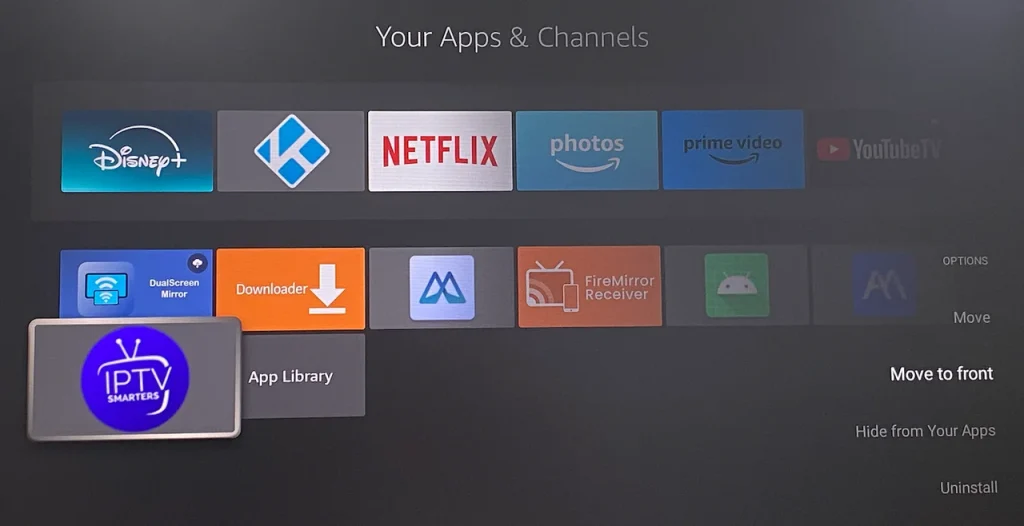
Dann können Sie IPTV Smarters vom Startbildschirm aus starten, ohne das App-Menü aufzurufen. Sie werden das Geräteoptionsfenster sehen, wo Sie das Fernseher Option ausgewählt und wählen Speichern.
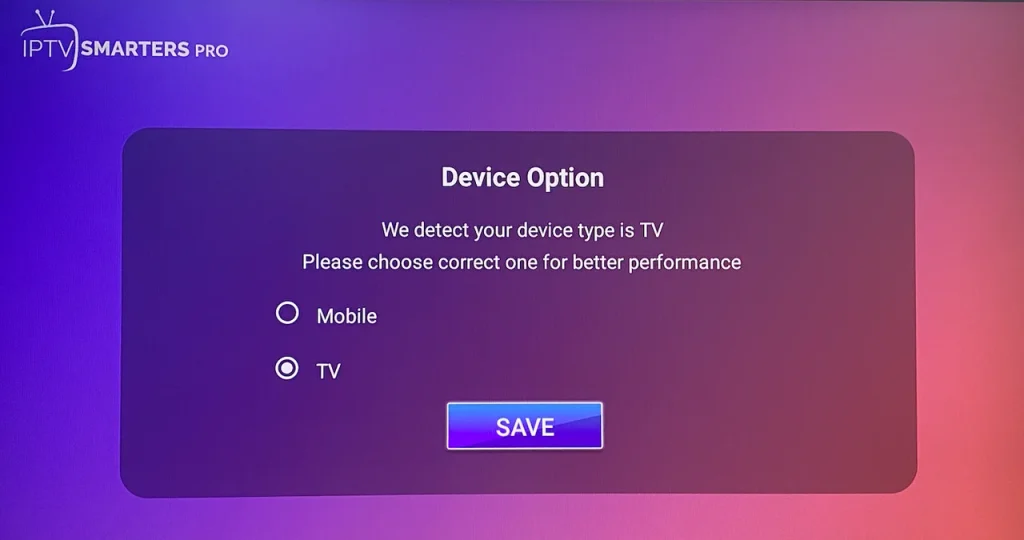
Wenn Sie dazu aufgefordert werden, akzeptieren Sie die Bedingungen, um fortzufahren. Dann werden Sie von einer Eingabeaufforderung mit verschiedenen Optionen begrüßt:
- Laden Sie Ihre Playlist oder Datei/URL.
- Mit Xtream Codes API einloggen
- Laden Sie Ihre Daten vom Gerät.
- Einzelübertragung abspielen
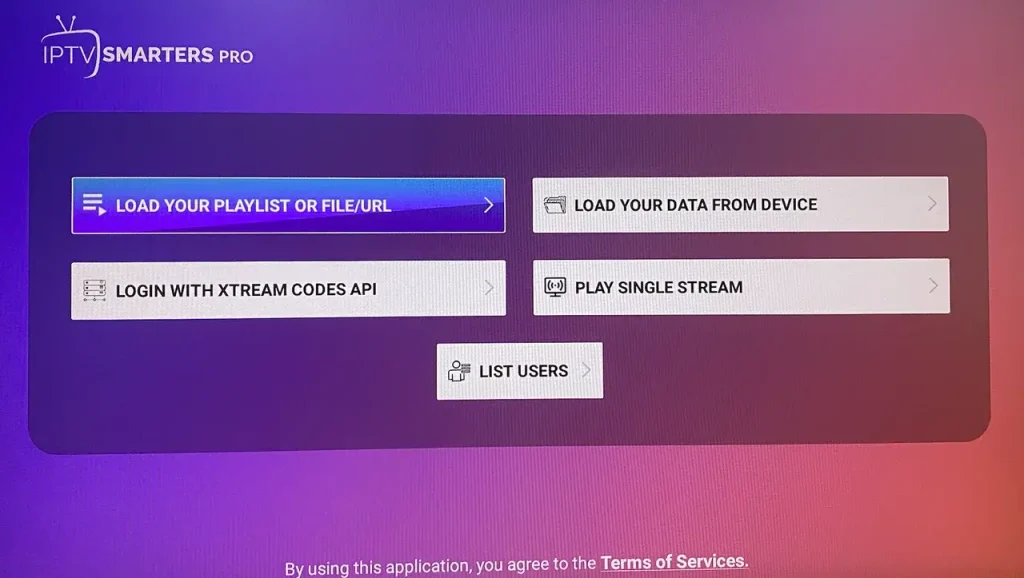
Das kann nicht übersprungen werden. IPTV Smarters macht es nur einfacher, Inhalte von einem IPTV-Dienstanbieter zu streamen; es hostet oder liefert keine eigenen Inhalte. Mit anderen Worten, Sie müssen ein aktives Abonnement bei einem IPTV-Dienstanbieter haben; ohne ein Abonnement können Sie keine Inhalte in der App abrufen.
Stellen Sie sicher, dass Ihr IPTV-Dienst die M3U-Wiedergabeliste unterstützt, damit Sie sie mit der App verwenden können, wenn Sie “Ihre Wiedergabeliste oder Datei/URL laden” auswählen. Befolgen Sie dann die Anweisungen auf dem Bildschirm:
- Erlaube der App den Zugriff auf deine Fotos, Medien und Dateien auf deinem Firestick.
- Geben Sie den Namen der Playlist ein.
- Wählen M3U URL als den Playlist-Typ.
- Geben Sie die M3U-URL ein (die URL sollte in der E-Mail enthalten sein, die von Ihrem IPTV-Dienstanbieter gesendet wurde).
- Wählen Benutzer hinzufügen.
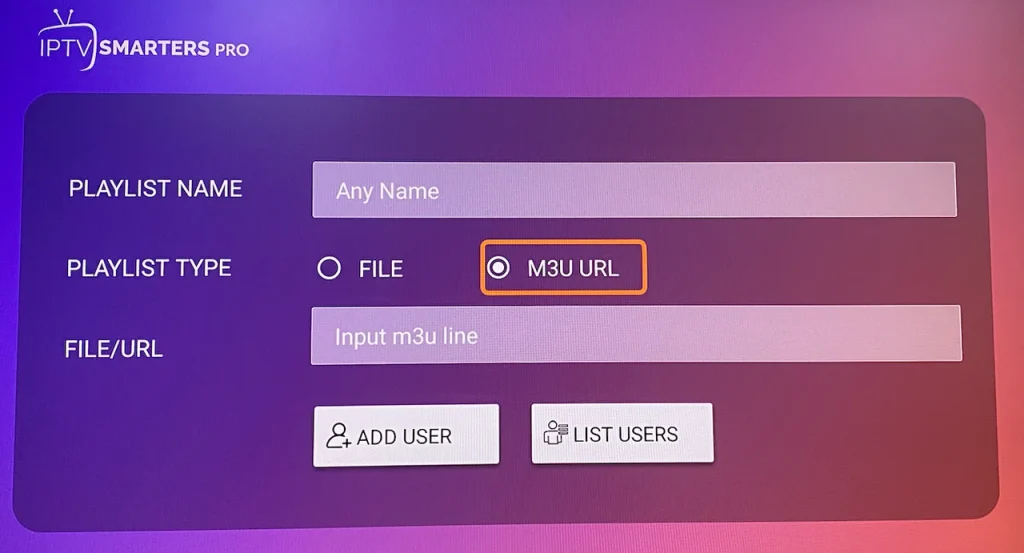
Die M3U-URL ist oft lang, daher empfehlen wir die Verwendung der Fernbedienungs-App für eine einfache Eingabe. Oder Sie können „Login mit Xtream Codes API“ wählen, um einen Benutzer ohne diese Mühe hinzuzufügen. Die Xtream Codes API ist auch in der E-Mail von Ihrem IPTV-Dienstanbieter enthalten.
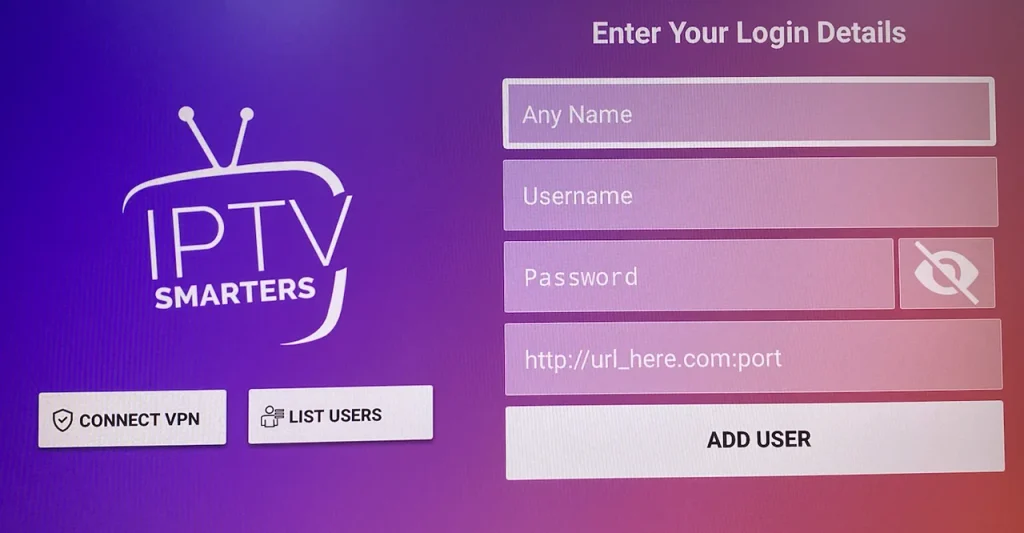
Sobald Ihre IPTV-Abonnementdetails eingegeben sind, können Sie die App erkunden und Inhalte streamen.
Alternativen zu IPTV Smarters
Es gibt noch andere gute Möglichkeiten, um IPTV-Inhalte zu übertragen, und eine davon ist die IPTV-Player von BoostVision. Ähnlich wie andere IPTV-Player bietet BoostVision IPTV Player Ihnen eine einfache und bequeme Möglichkeit, Live-Fernsehen, On-Demand-Videos und andere IPTV-Dienste auf Ihren Geräten, wie Android-Plattformen, zu schauen.
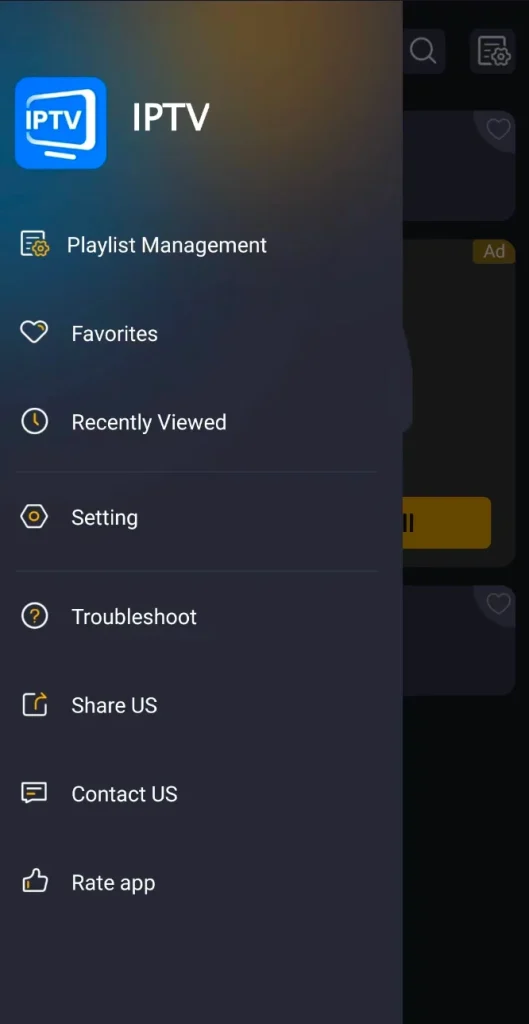
Was die Alternative zu IPTV Smarters auszeichnet:
- Benutzerfreundliche Oberfläche: Die App bietet eine saubere und intuitive Oberfläche, die es Ihnen leicht macht, zu navigieren und die gewünschten Inhalte zu finden.
- M3U-Wiedergabelistenunterstützung: Die App ist mit jeder M3U-Wiedergabeliste und mehreren Web-Streaming-Formaten kompatibel.
- Playlist-Verwaltung: Die App ermöglicht es Ihnen, Ihre IPTV-Playlist zu verwalten, sodass Sie Ihr Seherlebnis organisieren und anpassen können.
- Favoritenfunktion: Die App ermöglicht es Ihnen, eine Liste Ihrer Lieblingskanäle und -inhalte für einen schnellen und einfachen Zugriff zu erstellen.
Wenn Sie Interesse an einem IPTV-Player haben, installieren Sie ihn auf Ihrem Android-Gerät und folgen Sie den Anweisungen der App, um die Unterhaltung zu genießen, die die App bietet.
Fazit
IPTV Smarters ist ein vielseitiges und leistungsstarkes Werkzeug für alle, die ihr IPTV-Seherlebnis verbessern möchten. Es bietet eine umfassende Lösung zur Verwaltung und zum Streaming von IPTV-Inhalten. Das Herunterladen von IPTV Smarters Pro Firestick mag kompliziert erscheinen, aber indem Sie diese Schritte befolgen, können Sie die App einfach auf Ihrem Firestick installieren und eine breite Palette von IPTV-Inhalten genießen. Denken Sie daran, ein aktives IPTV-Abonnement zu haben und ein VPN für zusätzliche Sicherheit zu verwenden.
Wie man IPTV Smarters auf dem Firestick herunterlädt FAQ
F: Was ist IPTV?
IPTV (Internetprotokoll-Fernsehen) ist ein System, das Fernseh-Inhalte über das Internet anstelle der traditionellen terrestrischen, Satelliten- oder Kabel-Fernsehformate liefert. Es verwendet das Internetprotokoll (IP), um TV-Programme und Videos entweder live oder auf Abruf zu liefern. Flexibilität, On-Demand-Zugriff, Interaktivität und höhere Qualität sind die Vorteile, die IPTV bietet.
F: Ist IPTV Smarters kostenlos zu verwenden?
Ja, IPTV Smarters ist kostenlos herunterzuladen und zu verwenden, aber es erfordert ein Abonnement bei einem IPTV-Dienstanbieter, um Live-TV-Kanäle und Inhalte zu empfangen.
F: Ist Smarters IPTV sicher?
IPTV Smarters selbst ist sicher zu verwenden. Die Sicherheit der Inhalte, auf die Sie zugreifen, hängt jedoch von der Zuverlässigkeit Ihres IPTV-Dienstanbieters ab. Wählen Sie stets seriöse Anbieter und ziehen Sie die Verwendung eines VPN in Betracht.
F: Brauche ich ein VPN für IPTV Smarters?
Die Verwendung eines VPN wird für IPTV Smarters empfohlen, um die Online-Sicherheit und -Privatsphäre beim Streaming zu gewährleisten.








